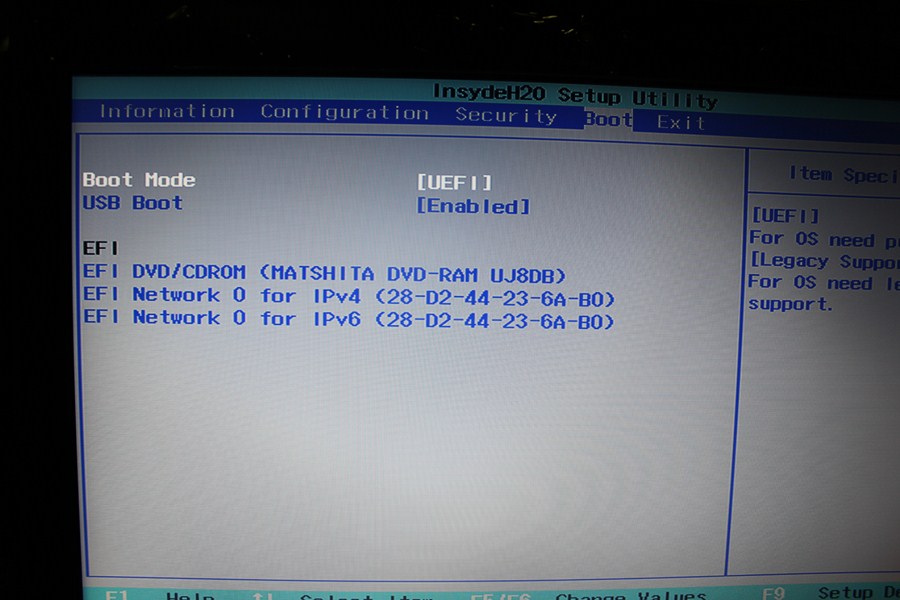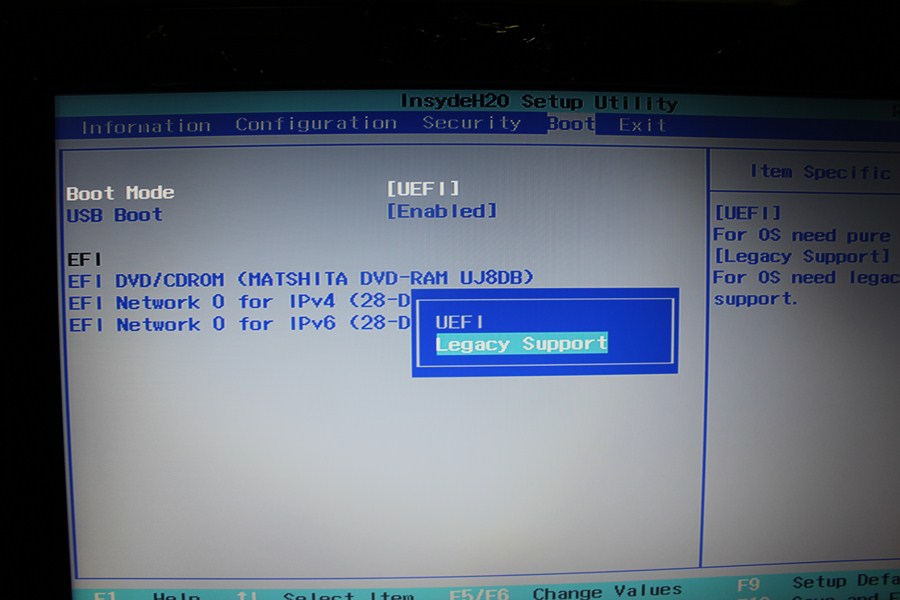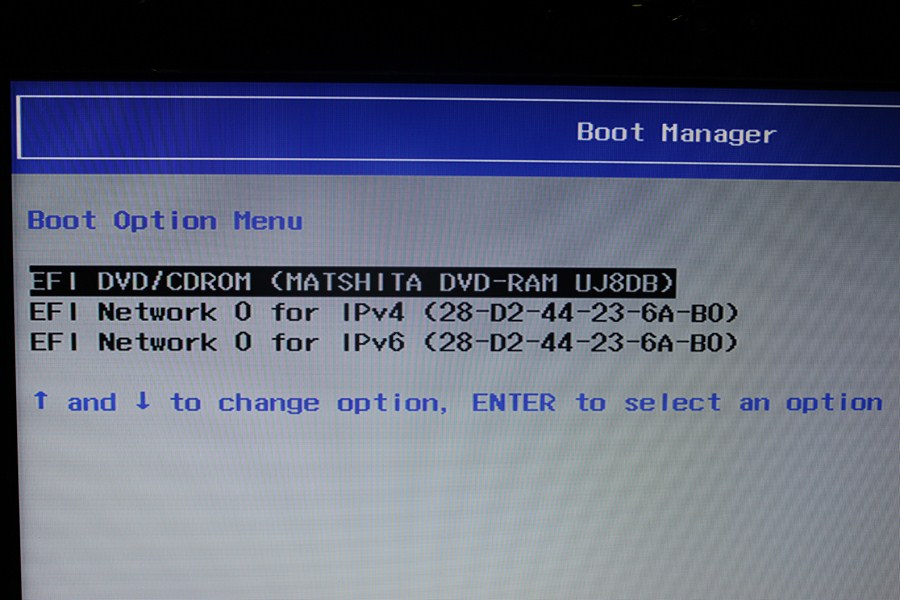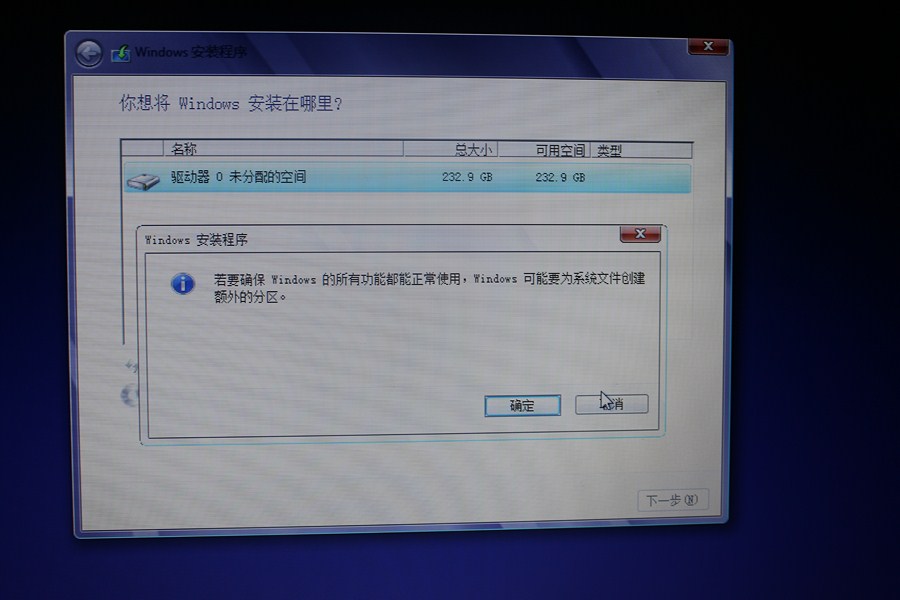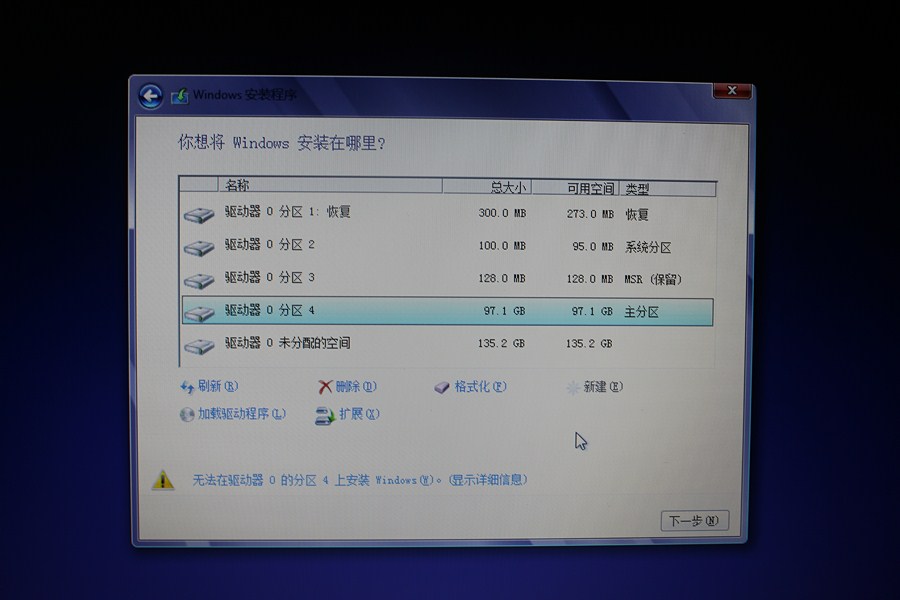本文主要是介绍对常用gpt分区与mbr分区的总结与使用(四),希望对大家解决编程问题提供一定的参考价值,需要的开发者们随着小编来一起学习吧!
我通过对mbr分区与当下主流的gpt分区一段时间的研究,一共用了四篇博客来从理论到实践教大家如何区分和使用这两种分区。现在是最后一篇了,那现在就告诉大家如何去实战吧。
gpt分区的应用实战(uefi+gpt安装win8.1)
准备工作:
操作系统: 一般都使用微软发布的安装版本,下载地址在这里:http://www.itellyou.cn/,
进去选择win8.1中你需要的版本
刻录工具: 软碟通,winRAr,魔方等刻录工具都可以。
一个大于4G的U盘,现在U盘容量基本都大于4G,这个不是问题
操作步骤
首先要保证你的笔记本支持uefi启动模式,区别于传统的legacy,详情见前面几篇博客。
然后硬盘分区格式为gpt,如何把当前的mbr分区转化为gpt请参见前面几篇博客
用刻录工具把iso镜像安装文件刻录到U盘当中,这都比较基础了,在这里就不上图了。
修改bios中的启动方式,如图
开机F2(联想笔记本是这样,其他笔记本开机也都会有提示)进入bios,找到Boot这一项
里面的boot mode就是启动方式,现在笔记本基本都支持两种方式,我们现在要做的就是选择uefi启动方式
用上下方向键把光标移到boot mode,按下enter键就可以看到选项,然后我们选择uefi
然后我们就可以保存修改,退出bios.
等待机器重启,按下F12(不同机器不一样,不知道的需要去百度一下)进入开机启动项,如图
我们选择第一项按下回车键就可以了。然后就会进入8.1的安装界面
进入到硬盘分区界面也是我们需要注意的,这里假设我们硬盘位gpt分区模式且没有进行分区
在下面这个界面,我们点下新建,系统就会建立三个gpt格式分区必备的三个分区(系统分区,msr保留分区和恢复分区)
这里是不用我们管的。然后我们就直接按照自己的计划对余下的磁盘进行分区就可以了
然后就可以建立分区并安装系统。以后的操作就比较傻瓜了,这里不再介绍了。
需要激活的去网上百度kms激活工具就可以激活了,这个工具很强大,很多微软的产品都可以激活,没有分险。
教程就到这里,希望大家可以愉快的享受win8.1,有问题的可以在底下给我留言,也可以私信我,有时间我都会回复的。
另外高手还可以这样安装:
把windows8.1-64直接解压到U盘(FAT32)
选择启动项UEFI-U盘,开始安装
也是比教方便。。.
这篇关于对常用gpt分区与mbr分区的总结与使用(四)的文章就介绍到这儿,希望我们推荐的文章对编程师们有所帮助!